Riauonline.id, Tips dan Trik — Apakah kamu pernah mengalami error pada TWRP saat melakukan flashing? Hal ini wajar saja terjadi, dan masalah ini biasanya muncul akibat ROM yang mengalami kendala.
Untuk itu, apabila saat ini kamu mengalaminya, bukan berarti Hp kamu mengalami kerusakan ya. Lalu, bagaimana cara mengatasi error 7 TWRP ini?
Nah, karena kamu sudah membaca artikel ini sebaiknya kamu lanjutkan hingga akhir ya.
Karena dalam artikel ini akan admin jelaskan bagaimana cara mengatasi error TWRP tersebut dengan menggunakan atau tidak menggunakan PC.
Berikut penjelasan lengkapnya!
Daftar Isi
Cara Mengatasi TWRP Error 7 TWRP Menggunakan dan Tanpa Menggunakan PC
Biasanya masalah yang menjadi sebab munculnya error pada TWRP tidak lain adalah karena adanya Corrupted atau kerusakan kode Source ROM yang kamu pakai.
Selain itu bisa juga disebabkan oleh jenis ROM yang digunakan tidak sesuai dengan seri Handphone yang kamu pakai.
Oleh karena itu, hal ini menimbulkan error 7 TWRP. Lantas bagaimana cara mengatasinya? Berikut cara yang bisa kamu coba:
1. Cara Mengatasi Error 7 pada TWRP Menggunakan PC
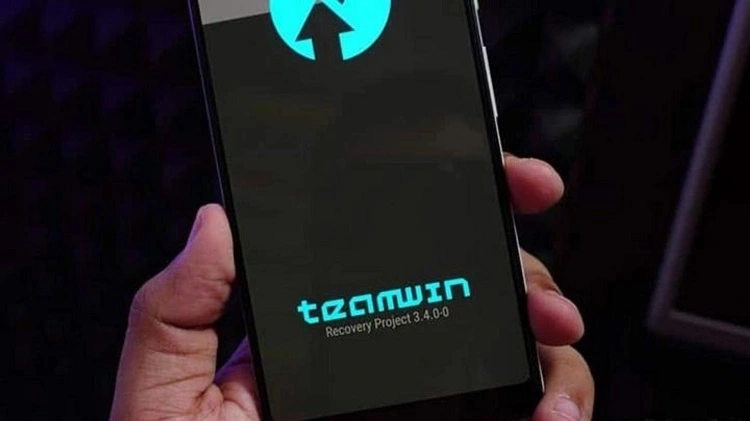
Nah, sebelum kamu mengatasi error 7 TWRP, ada baiknya kamu unduh terlebih dahulu aplikasi yang menunjang hal tersebut.
Aplikasi yang biasanya digunakan bisa saja menggunakan Notepad bawaan yang sudah ada di PC kamu.
Namun admin lebih menyarankan untuk memakai Notepad++ atau Winrar, karena akan lebih mudah untuk menjalankannya.
Apabila sudah memiliki aplikasinya, kamu bisa langsung mengikuti langkah berikut ini:
- Langkah awal yang harus kamu lakukan adalah dengan mengekstrak file custom ROM yang akan kamu gunakan dengan Winrar.
- Lalu lanjutkan dengan mencari File Update Script pada Folder Meta INF-COM-Android.
- Apabila File tersebut berhasil kamu temukan, silakan lanjutkan dengan klik kanan File Update Script tersebut dan pilih Menu Edit with Notepad++.
- Pada tahap ini kamu akan menemukan banyak kode. Untuk melanjutkan proses tadi, hapus kode pada barisan pertama Source Code tersebut dan simpan.
- Jika telah berhasil menyimpan, silakan masuk kembali pada Menu Folder tempat kamu mengekstrak Custom ROM sebelumnya.
- Setelah itu lanjutkan dengan memilih semua Folder hasil ekstrak yang kamu lakukan. Lalu klik kanan dan pilih Menu Add To Archive.
- Kemudian lanjutkan dengan memberi nama File sesuai dengan nama ROM yang kamu pakai.
- Selanjutnya pilih Compression Method dan ubah menjadi Store.
- Pada tahap ini kamu hanya perlu menunggu hingga proses telah selesai.
Perlu kamu ingat, biasanya baris pertama yang akan kamu hapus pada Source Code adalah Kode Ui Print.
Biasanya baris pertama tersebut terdiri dari 4 hingga lima baris kode. Untuk itu, selalu pastikan bahwa baris pertama yang kamu hapus memang diawali oleh Kode Ui Print ya.
2. Cara Mengatasi Error 7 pada TWRP Tanpa Menggunakan PC

Nah, cara mengatasi error 7 TWRP dengan metode tanpa PC sangat mudah kamu lakukan. Walaupun kamu harus melihat banyaknya kumpulan kode nantinya.
Tidak jauh berbeda dengan cara sebelumnya, mengatasi error 7 tanpa PC pun membutuhkan tambahan aplikasi seperti ZArchiver dan juga QuickEdit.
Maka dari itu, kamu harus mengunduh salah satu aplikasi tersebut yang bisa kamu cari pada Google Play Store.
Adapun langkah yang bisa kamu lakukan apabila app tadi telah terpasang adalah sebagai berikut:
- Langkah awal yang bisa kamu lakukan adalah dengan membuka aplikasi Zarchiver.
- Lalu lanjutkan dengan mencari File Custom ROM yang hendak kamu pakai.
- Selanjutnya ekstrak Custom ROM tersebut dengan menggunakan cara berikut: tekan File dan pilih Menu Ekstrak ke Archive Name.
- Kemudian lanjutkan dengan membuka kembali Folder Custom ROM.
- Setelah itu lanjutkan dengan membuka File Updater Script pada Folder Meta INF>COM>GOOGLE>ANDROID dengan memakai aplikasi QuickEdit.
- Pada tahap ini pastinya kamu akan melihat deretan kode yang mungkin tidak kamu mengerti sama sekali.
Jangan khawatir, kamu tidak diminta untuk menghafalnya kok, cukup dengan menghapus semua kode pada barisan pertama saja lalu Simpan. - Jika telah berhasil tersimpan, silakan buka kembali Folder Custom ROM pada ZArchiver yang sudah kamu betulkan sebelumnya.
- Selanjutnya tekan Menu Pilih Semua yang ada pada aplikasi ZArchiver.
- Setelah itu tekan ikon Buat Arsip yang terletak pada layar bagian kanan atas.
- Supaya bisa memudahkan kamu, beri saja nama FIX ERROR 7 TWRP sebagai ekor dari nama File Custom ROM terbaru.
- Lalu lanjutkan dengan memilih level Tanpa Konversi atau Level Cepat.
- Terakhir, lanjutkan dengan mengarsipkan File Custom ROM terbaru.
Apabila File telah siap, kamu bisa langsung memulai flashing dan memasangkan Custom ROM seperti biasanya.
Akhir Kata
Demikianlah penjelasan singkat dari admin terkait tutorial bagaimana cara mengatasi error 7 TWRP baik menggunakan atau tanpa menggunakan PC.
Semoga informasi ini bermanfaat dan bisa menjadi referensi buat kamu ya. Selamat mencoba!
Kamu juga bisa baca artikel berikut untuk tambahan informasi:
- Cara Setting HP Gojek Biar Order Masuk Terus, Penghasilan Bertambah!
- Cara Top Up DANA di Indomaret Terdekat, Coba Deh!
- Menemukan Frekuensi TV One pada Satelit Telkom 4
- Cara Aktivasi Microsoft Office 2016, Berikut Cara Mudahnya!
- Cara Download di SoundCloud, Cepat Nggak Pakai Lama
- Mencari Frekuensi ANTV yang Hilang, Berikut Caranya!
- Begini Cara Reset TV Sharp, Mudah dan Pasti Berhasil!
- Intip Yuk Aplikasi Like Instagram yang Harus Kamu Ketahui
- Simak Cara Setting Remote Desktop Ngak Pakai Ribet
- Download Aplikasi Menggabungkan Lagu ke Laptop Paling Mudah
